JasperReport+iReport报表工具详细开发手册

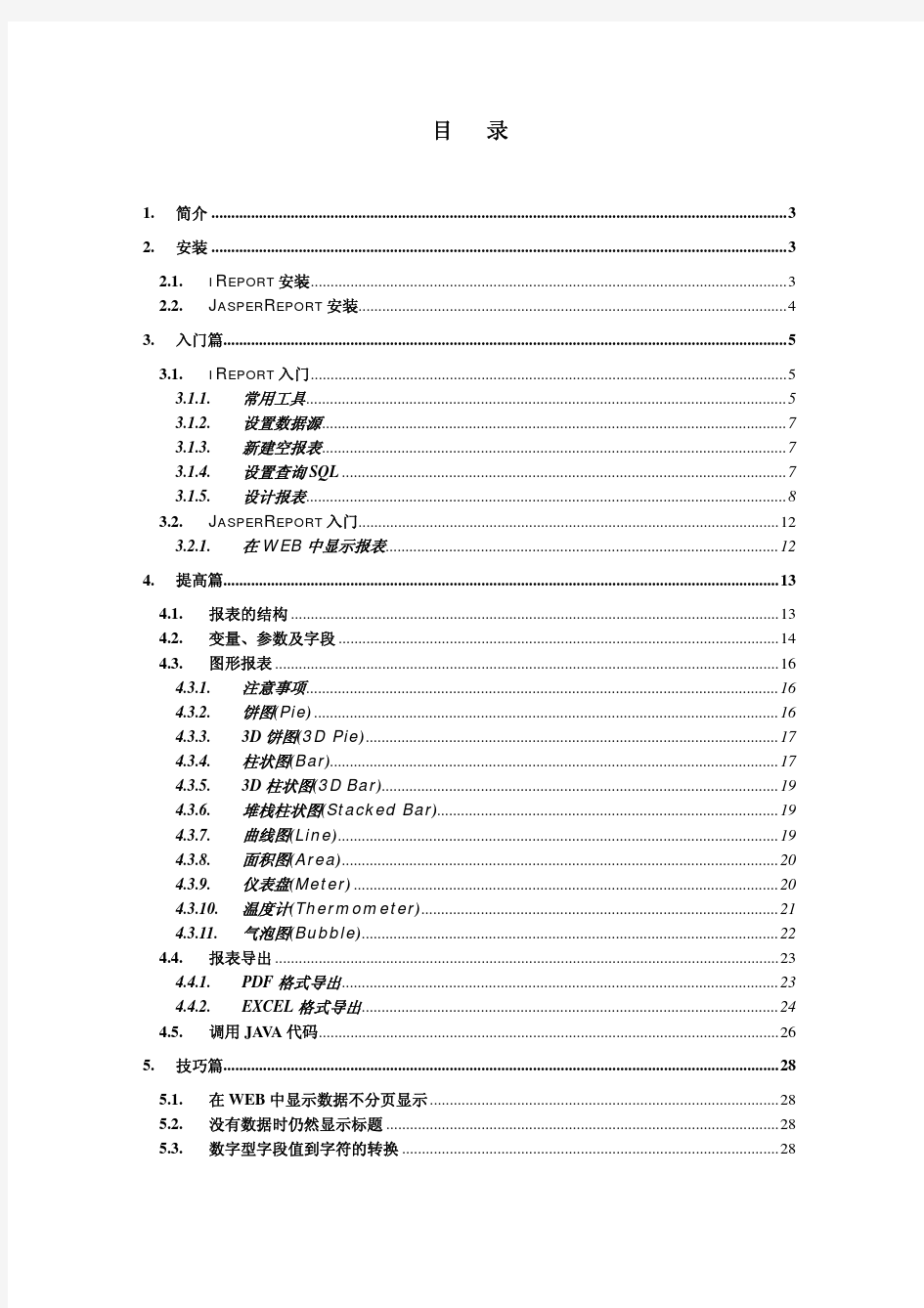
birt报表技巧
Birt中的分页显示报表: 方法如下: 1、将鼠标停在表格上,选择明细数据行(Row Detail) 。 2、选择脚本(script)标签,在onPrepare方法中加入: count=0; 在onCreate方法中加入: count++; if(count % 10==0) { this.getStyle().pageBreakAfter="always"; } 然后放到服务器上运行,则实现分页显示。 Birt中报表参数的用法(一) Birt中有两种参数,一种是数据集参数,一种是报表参数。数据集参数一般是用于select语句中的?所代表的参数的。而报表参数一直则是整个报表的参数,定义它的目的一方面是和数据集参数绑定,一方面是在脚本中使用它。例如:我想设计一个报表,通过参数传递一个数据库中的表名,显示相应表中的数据,所有的表的结构一样!做法如下: 先定义数据源;然后定义数据集,查询选项中的语句写select * from [要传入的表名中的任意一个];然后定义一个报表参数table,设置一个默认值(默认表名);然后再数据集的脚本的beforeOpen方法中加入:this.queryText="select * from "+params["table"]; ;完成。 如何在Tomcat中配置使得能显示Birt Chart报表: 今天看了一本关于Birt方面的书,提到了在Tomcat中成功部署Birt的方法。我试了一下,果然可以,即可访问普通报表,又可访问chart报表,而且方法也比较简单。现介绍如下: 1、从网上下载birt-runtime-version.zip并解压 (https://www.360docs.net/doc/283975420.html,/birt/downloads/build.php?build=R-R1-2_1_3-200707051847)。 2、将解压后根目录中的WebViewerExample文件加复制到Tomcat根目录下的webapps 下面,并更名为birt_viewer2.2(因为我下的是2.2版本) 3、复制第三方软件:iText.jar(复制到 birt_viewer2.2\WEB-INF\platform\plugins\com.lowagie.itext_1.5.2.v20070626\lib 下)
类excel报表开发工具FineReport教程之表单设计
类excel报表开发工具FineReport教程之表单设计1.描述 不同于普通报表设计,表单设计拥有很多普通报表设计无法企及的优势,如下: 整体性:普通报表是一个整体,无法实现局部刷新,表单是由各个组件组件,可以实现组件内刷新,即局部刷新; 自适应:普通报表无法实现自适应,表单可以完美的实现自适应,更好的支持移动端的使用; 控件:普通报表实现参数查询,只能将控件添加到参数面板中,表单不仅可以在参数面板中添加控件,同时还可以单独使用控件,实现数据的过滤; 联动:普通报表中单元格或图表无法直接与单元格实现联动,表单却可以实现报表块或图表块与报表块的联动。 2.表单界面 打开设计器,点击文件>新建表单,即可新建一张表单,如下图:
表单各组件介绍请查看表单组件介绍。 3.表单设计步骤 如下图,表单设计的一般操作步骤: 新建表单:FineReport支持新建工作薄,即普通cpt模板,还支持新建表单,两种设计模式; 拖入组件:FineReport表单支持多种不同的组件类型,包括报表、参数、图表和控件,后续详细介绍;
定义数据集:定义各个组件数据来源,与普通模板的数据来源一样,图表组件数据即可来源于数据集,也可来源于单元格 设置表单样式:即设置表单的显示样式,详细请查看表单样式 表单组件介绍 1.描述 从上一节的表单设计整体界面可以看出,FineReport的表单设计组件由4部分组成:报表、参数、图表和控件,下面我们一一介绍各个组件的使用方法。 1.1报表 报表块组件,可在该组件中绑定单元格数据,以表格的形式在组件范围内显示数据,报表块的具体设置模板与cpt模板一致,cpt模板的制作请参照报表,并且报表块中的数据可作为图表块的数据源。 1.2参数 参数面板是指,为表单添加过滤参数面板,所有过滤控件全部添加在该面板上,也可以理解为参数面板时为了承载参数控件而存在的,其制作方式与参数查询类似。 1.3图表块 图表块是指,可在该组件中选择任意FineReport支持的图表类型,图表块中所有图表的使用与统计图表的制作一致。 1.4控件
birt教程之多层交叉汇总报表
birt教程之多层交叉汇总报表 1.1多层交叉汇总报表 1.1.1加入汇总 1.在3.8所建立的报表MultilayerCrosstab.rptdesign基础上,点击布局编辑器中Cross Tab左下角的“Cross Tab”图标选中本交叉表。在Property Editor属性编辑器中选择“Row Area”,(可参考图3-11)。 2.在左边的选项栏中选择第一个选项“Sub Totals”,点击编辑器右边的“Add”按钮,弹出加入次级汇总(本例即根据客户类型进行汇总)的窗口: 全部选择默认数据:点击“OK”完成创建。 3.在左边的选项栏中选择第二个选项“Grand Totals”,点击编辑器右边的“Add”按钮,弹出窗口加入行汇总,同样,数据全选默认。点击“OK”完成创建。4.在属性编辑器Property Editor视图中选择“Column Area”,同样在左边的选项栏中选择第二个选项“Grand Totals”,点击编辑器右边的“Add”按钮,弹出窗口加入列汇总,同样,数据全选默认。点击“OK”完成创建。 创建完毕后,布局编辑器如下图:
1.1.2格式化与预览 格式化后如下图: 预览结果如下:
同为比较常用的报表工具,FineReport对多层交叉汇总报表的解决方案和实现方法与BIRT有所不同,在finereport交叉汇总是利用层次坐标实现的,以一个简单示例为例,解释具体实现思路和步骤,供BIRT使用者借鉴: 1.问题描述 逐层累计与跨层累计都是纵方向上的累计,也可以横向进行累计,如下图各个销售员每个月订单金额的累计:
2.示例 2.1新建报表,设计表样 新建工作薄,添加数据集,SQL语句为select雇员ID,strftime('%m',订购日期)as月份,应付金额from订单where strftime('%Y',订购日期)= '2011',查询出2011年每个雇员,每月订单金额。 如下制作一张交叉表: 数据列设置如下: 单元格数据 集 数据列属性
报表开发工具FineReport上报模板设计
上报模板设计 由多级上报示例中的流程图可以看出,销售额的录入需要经过销售人员录入基础数据,销售总监审核数据,总领导查看数据,其中销售人员录入数据,那么该模板只能显示该销售员的上期录入数据,以及该期数据;销售总监审核数据则需要看到所有销售人员的数据,而总领导查看数据,则需要另外一张模板,在销售数据的基础上进行图表分析。 1. 模板制作 1.1 sale.cpt 销售人员录入数据,首先我们我们来制作这张模板。 ?模板数据 新建模板数据集ds1:SELECT * FROM [up] ds2:SELECT * FROM [销量] ?报表样式 ?数据过滤 从上图可以看出,销售人员录入当月数据的同时,需要查看上月销量数据,故C5和C6单元格的公式分别为year(today()) + "-" + (month(today()) - 1)和year(today()) + "-" + (month(today())),同时对D5和D6的单元格进行过滤,使之只显示相应月份相应销售人员的数据,如下,D5单元格的过滤条件:
D6单元格的过滤条件类似。 模板里面的各项制作这里就不再一一赘述,可自行查看模板%FR_HOME%\WebReport\WEB-INF\reportlets\demo\Datareport\sale.cpt。 ?多级上报参数使用 FineReport为多级上报提供了四个参数$fr_task_id、$fr_task_name、$fr_task_state和$fr_task_sender,可直接调用。其中fr_task_id和fr_task_name是指获取上报任务id和名称,fr_task_sender是指当前操作节点的上一个节点的操作人,fr_task_state是指获取当前任务流转所处状态,如下列表: fr_task_state=-1是指异常情况; fr_task_state=0是指等待上报; fr_task_state=1是指等待审核; fr_task_state=2是指审核通过; fr_task_state=3是指被退回; fr_task_state=4是指已关闭; fr_task_state=5是指超时。 fr_task_state其具体使用情况请查看进行多级上报。 fr_task_sender的具体使用情况请查看联合填报上报。 1.2 Audit.cpt 销售总监审核数据,可以看到所有销售人员的当期数据。 ?模板数据 新建模板数据集ds1:SELECT https://www.360docs.net/doc/283975420.html,er,name,area,up.* FROM up,user where up.销售员=https://www.360docs.net/doc/283975420.html,er and 月份='${month}',参数默认值为为当前月份:year(today()) + "-" + (month(today()))。
Eclipse BIRT 简单报表开发
Eclipse BIRT 简单报表开发 帮助文档: https://www.360docs.net/doc/283975420.html,/documentation/BIRT_231/wwhelp/wwhimpl/js/html/wwhelp.htm 1新建报表: 1.1运行向导建立工程,如下图: 1.2选择新建的工程,如下图:
1.3建立报表文件,如下图
这里选中Report templates:Blank Report
已经完成建立报表文件。 2连接数据库 2.1建立Data Source 这里我们会连接SQL Server 2005的示例数据库:AdventureWorks ●请确认已经安装这个示例数据库 ●请确认Sql server 2005已经打开TCP/IP连接,如下图: 打开建立Data Source向导,如下图:
这里要注意如果刚安装的Eclipse BIRT是没有(如下图): Com.microsoft.sqlserver.jdbc.SQLServerDriver (v1.2) 下载地址: https://www.360docs.net/doc/283975420.html,/download/8/B/D/8BDABAE2-B6EA-41D4-B903-7916EF36 90EF/sqljdbc_1.2.2323.101_enu.exe 安装方法: ●把文件解压 ●Manage Drivers ●Add-> 选中解压出来的文件:sqljdbc.jar ●添加成功 连接串:jdbc:sqlserver://localhost:1433;databasename=AdventureWorks
报表开发工具Finereport动态图表
动态图表 与静态图表不同,动态图表的核心在于数据和图表类型可随条件的不同即时展现,即除了能展现一般的静态图表内容之外,动态图表还有很好的交互性。动态图表实现原理与动态报表类似,是基于参数传递或数据过滤实现的,本文介绍的是基于数据参数传递原理的动态图表。 动态图表数据 用户希望根据条件的不同,显示的图表不同,这是动态图表产生的最初推动力。如下图,选择年份与月份条件,图表中显示满足条件的数据,从而实现动态图表: 实现思路 根据参数条件动态改变图表的数据来源: 若图表数据来源于数据集,那么可以通过数据源参数来动态改变图表的数据; 若图表数据来源于单元格,那么可以通过报表参数,并设置过滤来改变图表的数据,该节就以此为例。 示例 1 准备数据
新建工作薄,添加数据集ds1,SQL语句为SELECT Year(订购日期)as 年, month(订购日期)as 月, 货主省份, 应付金额FROM [订单] 。 2 定义参数 我们根据选择的年份与月份来动态改变图表,定义3个报表参数: 报表参数Year:年份,默认值为2010; 报表参数Start:起始月份,默认值为1; 报表参数End:结束月份,默认值为6。 参数界面设计如下: 3 表样制作 在单元格中统计出各省某年若干月的销售额情况并汇总,如下图: 数据列设置如下: 单元格数据集数据列属性 A3 ds1 货主省份设置过滤条件:年等于$Year B3 ds1 年默认 C2 ds1 月从左到右扩展,设置过滤条件:月大于或等于$Start and 月小于或等于$End C3 ds1 应付金额汇总-求和 根据参数值的不同,单元格中统计出来的数据不同,以单元格作为数据来源,图表显示的数据也不同,从而实现动态图表。 4 插入图表 合并一片单元格如上图,右击单元格元素>插入图表,选择柱形图,点击确定。 5 图表类型设置
BIRT详细开发手册
BIRT详细开发手册
目录 1BIRT开发环境 (3) 1.1新建Project (3) 1.2新建Report (4) 1.3调整工作窗口 (5) 2BIRT报表开发 (6) 2.1新建数据源(Data Sources) (6) 2.2新建数据集(Data Set) (7) 2.3BIRT报表条件 (10) 2.3.1一般条件 (10) 2.3.2日期条件 (11) 2.3.3条件脚本 (11) 2.4BIRT表格 (13) 2.4.1Insert table (13) 2.4.2设置报表表头 (14) 2.4.3表头样式 (14) 2.4.4表格网络线 (15) 2.5绑定数据集 (15) 2.6表格数据添加分组(分组可以不用设根据需求添加) (16) 2.7报表标题(Master Page) (19) 2.8固定布局与自由布局 (20) 2.9报表预览 (21) 2.10数据操作 (23) 2.10.1列求和 (23) 2.10.2数据格式 (26) 3图表制作 (26) 3.1饼状图 (26) 3.2折线图 (32) 3.3柱状图 (38) 3.4图表效果展示 (42)
此文档为本人结合网上资料与本人BIRT开发经验整理的BIRT详细的开发手册,适用于初学者快速掌握BIRT开发。 1BIRT开发环境 BIRT开发环境是带有BIRT插件的eclipse 1.1新建Project 菜单栏file→new→other选择report project→nex,然后给project取名,完成后点击finish即可完成新建project
新建完成后的project 1.2新建Report 在新建的项目上右键new→orher , Report→next, file name为报表名称是以”. rptdesign”为结尾的文件,点击finsh即可完成新建Report.
OracleEBS-报表开发工具之闲碎
ORACLE EBS —报表开发工具之闲碎 Author:Jarwang(王重东) Create Date:January10,2011 Create Location:BeiJing Update Date: Control No: Current Edition: 1.0 声明:本文可以任意免费转载、复制、传播。但您务必保持其完整性!If you copy this document,you ought to keep the document completely.
Document Control Modify Record 日期作者版本更改参考 January10,2010jarwang 1.0 Approved 姓名职位签字 Distribute 编码姓名地点和位置 1 2 3 4
Content Document Control2 Modify Record2 Approved2 Content3 Preface5 Report Builder6 Download6 Installation6 Development6 Report入门例子6 Report页面设置10 数据模型、固定框、循环框10 实现记录汇总行动态伸缩12 Report多数据源12 查询视图无数据12 Report数据域13 Report汇总项13 Report动态条件查询14 矩阵报表14 Report编译出错14 Discoverer16 Download16 Installation16 Discoverer for web16 Discoverer for Desktop16 Development17 Discoverer快速入门示例17 Discoverer工作表数值型显示21 通过工作簿找到对应的Discoverer职责21 Discoverer JOIN之使用22 Discoverer数值型无法正确显示23 Discoverer上钻/下钻24 Discoverer分类汇总求AP供应商余额27 Oracle HTMLReport29 Configuration29 Development29 Create the Package29 Create the Concurrent request31 Run the Concurrent request32 Oracle WEB PL/SQL Report33 Installation Error!Bookmark not defined. Development33 XML Publisher34 Foundation34 Download35 Installation35 Development36 XML Publishier for Invoice36 Create the Concurrent request42 Deploy XML Publisher43 Oracle DBI46
简单报表开发介绍
适用范围: 以收证查询为例:要实现这样的效果
1语义模型设计 1.1添加分类。序号与菜单注册的编码相同。 1.2添加语义模型。保存时,弹出提示框“是否启动设计向导”,点“是”。进入设计器 1.3选择【元数据】或者【元定义】,都可以。区别在于【元定义】比【元数据】多了“语义模型”的选择。 我们选【元定义】。
说明: a有些基础档案,我们需要显示它们的名称,例如财务组织,币种。这里有两种实现。b这里先说第一种: 可以继续选择【元定义】,找到对应的基础档案的元数据,有多个就都选择上。
1.4. 做好之后保存,点下一步。进入【连接条件】,通过主键关联将刚才选择的几张表关联起来。保存。 1.5点下一步之后进入【选择字段】,选择你要用来做展示的字段。 说明 a财务组织PK,集团PK,币种PK必须选择,用来处理精度 b这里也可以实现基本档案,或者其他需要显示名称的字段。如图中红色字段标识。
1.6.保存进入下一步。进入【描述器】,这里要做的是添加一些约束条件。 1.7点击下一步,进入【选项】,这里不用做什么修改,直接保存,点击完成。这样语义模型就设计完成了。 2自由报表预置 自由报表是用来展示数据的。这里会有:小计合计、数据格式、查询注册、联查、穿透等内容。
2.1跟语义模型一样,先建立分类,然后新增一个报表。保存,点【格式设计】2.2如图,右上角,关联刚才建立的语义模型。 2.3设置可扩展区域。右键-设置可扩展区域,如下图。 2.4设置表格字段的格式。 2.5设置几个隐藏字段,这是后期用来处理精度的 2.6插入小计合计 如图点1.红色区域2是分组字段。红色区域4是合计字段,小计与合计,红色区域5是设置是否合计
常用报表工具对比
常用报表工具对比 目前市场上主流的报表工具有,IBM公司的Cognos、SAP公司的BO、润乾公司的润乾报表等等。 1、Cognos Cognos公司的产品是由一系列的功能模块组合而成的套件,包括如下一些模块: Powerplay Enterprise Server——是PowerPlay企业级的服务器。由应用服务器和Web 服务器组成。可在Internet、广域网和局域网上发布Cubes并作为在线分析运行平台。 Impromptu Web Report—— WEB界面的报表制作和发布的专业平台。 Scenario ——系统提供的ETL工具。 4Thought——建模与预测模块,采用神经网络技术。 Impromptu——是企业级、交互式数据库查询和报表生成工具,提供查询、报表功能,针对关系型数据。 Powerplay——提供OLAP分析功能,针对多维数据PowerCube(Cognos的多维数据结构)。在Powerplay中可以钻取到Impromptu中。这是Cognos公司的集成平台。 Transformer——是一个OLAP服务器。主要用来创建模型,帮助你组织数据,将不同数据源的数据整合到PowerCube当中,形成多维数据源。 Cognos Upfont ——网络集成的门户 Upfont Access ——负责权限的设置与验证
2、BO BusinessObjects Explorer Reporter 查看、刷新、计划、分发和打印全客户文档,创建新查询和文档,OLAP 的旋转和切片以及钻取功能。 Designer 允许universe 设计者创建、管理和分发universes. universe 用日常商业商业术语代表数据结构,属于语义层 Supervisor 允许管理员进行权限管理 BusinessQuery Excel 加载项,使用BusinessObjects universe, 支持关系型和多维数据库(OLAP) BusinessMiner 发现并处理数据中的隐含关系 企业级服务器产品包括: Infoview WebIntelligence (Reporter 和Explorer) 是BusinessObjects 基于WEB的决策支持系统。Broadcast Agent 制定自动发布文档的定时机制。
好用的11款开源报表工具推荐
好用的11款开源报表工具推荐 开源报表工具,即开放源代码的报表软件,开源就是要用户利用源代码在其基础上修改和学习的。它的好处多多:成本低,满足基本报表需求,有专门的讨论区可以解决用户问题……同时,缺点也很明显:无法满足复杂的报表需求,bug 不能及时解决,更新速度慢。无论是选择开源报表工具还是购买商业报表,都要按需选择。本文就来推荐一些好用的开源报表工具和免费报表工具。 1.JasperReports JasperReports是一个基于Java的开源报表工具,是当今Java开发人员最常用的报表工具。其报表分析功能可以嵌入web和移动应用程序,支持PDF、HTML、XLS、CSV和XML文件输出格式。其开源软件还可以管理其付费的商业智能报表分析平台。 2.BIRT(百灵报表) BIRT是为web应用程序开发的基于eclipse的开源报表系统。它自带报表设计器,可视化操作;报表引擎基于OSGI框架,易于扩展和集成,并且可以轻松地与主流web应用服务器(如Tomcat、Websphere、Weblogic、JBoss)集成。提供开放的API和辅助开发功能;支持多维数据表。 3.Pentaho Reporting Pentaho Reporting软件平台集成了许多开源报表工具,允许用户创建PDF、Excel、HTML等多种形式的数据报表,支持多数据源。它注重数据处理层,有各种数据显示方法,甚至RSS输出。它的架构非常类似于spagoBI,但pentaho喜欢将自己的东西称为一个解决方案。 4.ExcelReport ExcelReport是一款基于NPOI开发的报表引擎组件。NPOI是一个开源的C#,让你不需要在服务器上安装微软的Office,就可以读写Excel、WORD等微软OLE2组件文档的项目。ExcelReport结合NPOI进行数据处理的优点,进一步简化了生成Excel报表的过程。 5.Superset Superset 是Airbnb的开源数据可视化工具,主要面向数据分析师,用于数据可视化。可视化效果非常好,github上的评论数量远远超过了其他可视化工具。缺点是不能快速复制图表,得从SQL层面再走一遍。而且当前的权限设置比较复杂,也不是很好用。 6.Davinci Davinci是宜信开发的开源BI软件,面向业务人员/数据工程师/数据分析师/数据科学家,也是Java系;功能比较全面,但在中国并没有得到广泛的应用。 7.Seal Report Seal Report开源软件平台可以创建以数据库为数据来源的报表及仪表盘,它的特点包括在HTML5,微软报表格式, Web报表服务器及动态SQL中创建源生的pivot 图表。 8.UReport2 UReport2是一个基于Spring的高性能的纯Java报表引擎。迭代单元格可用于实现任意复杂的中国式报表。它可以运行在各种主流浏览器,如Chrome, Firefox, Edge (IE浏览器除外),打开浏览器来完成报表的设计。 9.Spagobi
birt报表入门教程之图表报表
birt报表入门教程之图表报表 图表报表 图形报表是非常常见的一种报表样式,用于直观地表现数据规律。常用的类型包括:柱状图、饼图、折线图、甘特图、雷达图等。Eclipse的Birt插件为我们提供了多种图表的表现形式。 这里我们利用3.6的交叉报表,为它做一张简单直观的柱形图。 为报表插入图表 本例我们直接利用3.6交叉报表的数据集,直接在3.6所创建的报表上插入图表。在选用板“Palette”视图中拖拽一个“Chart”至布局编辑器中交叉报表“Cross Tab”的下方。 设定图表属性 1.选择图表类型 进行上一步拖拽之后,会弹出如下窗口:在此窗口我们首先要进行图表基本属性的设定。系统提供给我们有13种可供选择的图表,这里我们选择第一种“Bar”即柱形图。 在窗口中部右方的“Select Subtype”部分有三种类型可供我们选择,这里我们选择第一个,其他的数据设定:Dimension:2D With Depth(设定图形维度) Output Format:SVG(设定输出图表的格式)Multiple Y Axis:none
选择“Next”进入下一步:
2.设定好图表基本类型之后,进行图表的数据设定。窗口哦界面如上图。 在窗口中部的Select Data Set中,选择Use Data Set,然后从它的下拉菜单中选择我们所创建的唯一数据集contract,此时,Data Preview窗口出现了数据集中的各个数据项:
3.将数据项中的AMOUNT拖拽至左上方“Value(Y)Series”中的“∑” 框内。表示在图表的Y轴的变量设定为amount变量。(也可以通过点击“∑”框左边的函数符号来进行设定。点击进入后,在下方三个小窗口依次选择“Available Column Bindings”→“Chart-New Chart”→“AMOUNT”,点击“AMOUNT”时进行双击。或者可以直接在编辑窗口输入“row["AMOUNT"]”即可。点击“Ok”完成)
SAP报表编辑器(Report Painter)
SAP报表编辑器->Report Painter Concept of Report Painter->概念 这里所指的Report Painter是SAP ECC产品中的一个报表开发工具,中文名为报表绘制器。经常与Report Painter一同提出的Report Writer是其前身,原应用于SAP R/3产品中,后升级为Report Painter。 Application Scope for Report Painter->适用范围 主要用于财务模块(FICO Module)报表的开发,也可用于少量SD/MM/PP模块的主数据类报表的开发。使用该工具开发报表,每次需基于系统已有的一个数据库表,因此开发出的报表数据是在一个模块内的,如可开发资产负债表、费用明细报表。 Features of Report Painter->特点 ?不需要编程,报表取数逻辑简单,工具使用技巧易于掌握,适用于SAP模块顾问,特别是财务顾问使用。 ?取数来源明确。用于取数的数据库表是已知的。下表为可用于报表开发的数据库表: ?
?有专业知识要求。对于主要的应用,财务报表的开发,如开发资产负债表,需具备会计知识的同时需结合企业的会计科目设置情况,进行报表开发。 Major Element of Report Painter->主要元素 ?报表(Tcode:GRR1~GRR3/GR34),即开发的对象,主要开发工作在这里完成,如报表行、列各栏位的内容、取数,报表格式等。 ?方式(Tcode: GRR4~GRR6),分别定制报表行和列的栏位内容、格式等。 ?实用程序,分为目录和传送两部分: 目录(Tcode:GR3L/GR5L),可通过报表或报表组运行开发的报表; 传送(Tcode:GR37/GR57/GRR7…),主要是对开发的报表按照报表组、报表、模块的方式将开发技术数据从系统导出或者导入,实现报表不同client间的传输。 ?报表编写器,是Report Painter的主要内容,包括集、变量、指标、标准格式、库、报表、报告组。 集(Tcode:GS01~GS04),以数据库表的一个字段为基础,可设置层级、引用变量,作为报表直接取数的一个来源。通常一个集指代数据表的一个纬度,可自 定义。 变量(Tcode:GS11~GS14),以数据库表的一个字段为基础,作为报表直接取数的一个来源,可较灵活的自定义。
birt教程之交叉报表
birt教程之交叉报表 交叉报表 构建数据源 方法同上。 构建数据集 1.在定义好数据集的基本信息之后,进入SQL SELECT语句查询界面,输入如下SQL语句,进行数据集的创建: select EBANK.CUSTOMER.CUSTOMER_NAME, EBANK.PRODUCT.PRODUCT_NAME,EBANK.CONTRACTSUM.* from EBANK.CUSTOMER,EBANK.PRODUCT,EBANK.CONTRACTSUM where EBANK.CONTRACTSUM.CUSTOMER= EBANK.CUSTOMER.CUSTOMER_ID and EBANK.CONTRACTSUM.PRODUCT= EBANK.PRODUCT.PRODUCT_ID 2.如果创建正确,在结果预览窗口“Preview Relusts”中将看到一下信息:
点击“Ok”完成数据集的创建。 在报表中加入交叉报表 1.同上例,先在布局编辑器中建立一个1列2行的Grid。 2.从选用板“Palette”视图中拖拽一个“Cross Tab”至第二行的网格中。 在布局编辑器中可以看到我们创建的Cross Tab的样式。 数据准备 1.选择数据资源管理器“Data Explorer”。右键单击“Data Cubes”,选择“New Data Cube”,进入如下交叉表数据编辑界面: 2.默认选择的是“Dayaset”,Name:为Cube命名,Customer Cube Primery dataset:选择相关的数据集。打开下拉菜单选择之前建立的数据
集contract 3.在左边的主菜单中选择第二项“Groups and Summeries”,出现如下窗口(),在将Available Fields中的CUSTOMER_NAME拖拽到右边Groups (Dimensions)中标有“(Drop a field here to create a group)”的地方,如下图。
报表开发统一规范
报表开发统一规范 报表是软件对用户输出的主要方式,报表的制定也要有一定的规范,以下几点标准可作为在软件系统中报表设计的参考: 一、报表风格统一、结构合理、分类明确,能够清晰的表达报表中所要体现的内容。 二、报表结构要连贯。 三、同一软件系统产生的全部报表的字体类型、字体大小、字体颜色要一致。通常报表 标题为18号黑色加粗宋体,表前、表中、表后字段均为9号黑色(特殊说明除外)宋体。 四、表头设计 1.标题(XXX报表) 1.1字体为18号黑色加粗宋体,在报表表格横向距离居中的位置。 1.2 如有副标题,副标题字体为14号宋体加粗,在报表表格横向距离居中的位置。 1.3 标题与表前字段之间有约1cm的间距。 2.表前字段(编制单位,统计日期,单位……) 2.1 字体均为9号黑色宋体; 2.2 “编制单位”与表格左对齐,“统计日期”与表格居中对齐,“单位”与表格右 对齐。 五、表尾设计 1.字体均为9号黑色宋体。 2.页码居中对齐显示,页码显示形式为“第X页/共X页”。 3.“制表人”等信息紧接着表格的下方间隔一定的距离,与表格左对齐方式显示。六、表身设计 1.表格线条规整,不存在线短或线过长的情况。 2.表格所选线型要一致,报表的边框线为1.5磅黑色单线,表格中线条为0.5磅黑色单线。 3.表格单行间距相同。 4.表格中各字段的对齐方式一致。表格中字符型的字段内容水平居中;数值型的字段内容中部右对齐并以千分号格式(如12,345),如果数值为0,应以“-”显示;备 注等表述为说明的字段可采用中部两端对齐的方式。 5.表格中字体均为9号黑色宋体。 6.如果表中内容不能直观显示行数,可增加一栏“序号”(仅供参考)。 7.如果表中数值型字段需要累计,应在表格的最后一行增加一栏“合计”。 七、报表的输出要规范,如软件系统会有报表导出的功能,报表导出为各种格式 (.doc、.excel、.pdf、.rpt等格式)后其形式、内容要统一,不会因为格式的不同而使报表发生失真的现象。 八、报表支持打印输出功能,打印输出后的报表不产生失真。 九、样表 1.
birt动态分组报表制作
1 BIRT报表开发环境准备 (2) 1.1 BIRT报表开发准备 (2) 1.2 建立Web Project (2) 1.3 配置交叉报表数据源 (5) 1.3.1 建立公共资源的文件夹 (5) 1.3.2 建立公共资源Library (6) 2 动态分组交叉报表 (10) 2.1 建立报表文件夹 (10) 2.2 建立报表文件 (11) 2.3 复用报表数据源 (12) 2.4 配置交叉报表结果集 (13) 2.5 配置交叉报表分组字段 (16) 2.5.1 新建Data Cuber (16) 2.5.2 新建Groups (17) 2.6 配置交叉报表求和字段 (18) 2.7 交叉报表表样制作 (19) 2.7.1 新建Cross Tab (19) 2.7.2 完成报表表样制作 (20) 2.8 报表分页实现 (20) 2.9 预览交叉报表 (20) 3 部署交叉报表 (21) 4 运行交叉报表 (21)
1BIRT报表开发环境准备 1.1 BIRT报表开发准备 (1)、Ecplise:这里我使用的是Eclipse Platform Version: 3.6.2。 (2)、BIRT插件:可以通过Ecplise中的Install New Software 添加Birt插件。插件地址:(3)、Tomcat:这里我使用的是apache-tomcat-6.0.16 1.2 建立Web Project (1)、新建Web Project 为了体现BIRT与实际应用项目相结合的特点,首先建立一个Web Project,工程命名为myReport。 然后单击“Next”,出现下图:
birt报表初级教程之嵌套报表
birt报表初级教程之嵌套报表 嵌套报表 嵌套报表其实是一种设计技巧的应用,类似编码过程中的模块化设计。当报表的复杂程度让设计者开始觉得逻辑混乱的时候,可以使用嵌套报表设计方法,将报表拆分为多个不同的设计页面,然后使用一个总的页面将这些设计页面整合起来展现。 此外,嵌套报表有时候也会用于主从结构的实现,通过逐层嵌套,可以实现无限层次的主从结构数据展现。 本例,我们将每个客户的信息包括客户表中基本的信息以及他们的订单信息,在同一张表中按客户一一列出来,所使用的就是嵌套报表。 报表名我们定为:nestingTab.rptdesign 构建数据源 本例我们使用BIRT自带的数据源,在新建数据源选择数据源类型为默认的第一项:Classic Model Inc,Sample Database 数据库驱动类别;org.eclipse.birt.report.data.oda.sampledb.Driver(Classic Models Inc.SampleDB Driver);URL:jdbc:classicmodels:sampledb 构建数据集 本例我们需要建立2个数据集: 1.建立数据集payments,所用SQL语句:(这里我们加入条件选择订单大于150000) select CUSTOMERNUMBER,sum(AMOUNT)amount from CLASSICMODELS.PAYMENTS group by CUSTOMERNUMBER having sum(AMOUNT)>150000 order by amount desc 2.建立数据集customers:所用SQL语句: select*
用友华表Cell报表开发工具控件要点简介
? 2009 北京用友华表软件技术有限公司 所有权利均保留。这份数据仅提供讯息。这份摘要中,北京用友华表软件技术有限公司并不做任何保证、陈述或指涉任何事。这份文件所引述任何公司名称或产品皆自行拥有注册商标。 北京用友华表软件技术有限公司 北京市海淀区北清路68号 用友软件园A 区3层1区(100094) 电话:86-10-62432231 传真:86-10-62432233 网站: https://www.360docs.net/doc/283975420.html,/cell 产 品 简 介
Cell 产品分Cell 组件和Cell 插件两个姐妹产品。Cell 组件、插件(ActiveX控件)是北京用友华表公司在长期开发实践的基础上推出的功能强大、技术成熟的报表二次开发工具,是国内技术领先拥有广泛客户群的商业报表组件,有700多个编程接口,实现报表自定义,报表显示、打印预览、打印,图表,公式,自定义函数、资源本地化等强大功能,能够完全读写Excel 文件,是软件开发人员开发优秀报表软件的最佳解决方案。 Cell 组件适用于开发Windows报表应用程序 1、强大的制表能力,特别适合制作中国式的复杂报表,解决您所有的制表难题; 2、丰富的单元格类型,支持数值、货币、日期、文本等类型。Cell的单元格囊括了几乎所有 的Windows标准控制; 3、丰富的打印设置,美仑美奂的打印预览和打印效果,轻松输出各种报表; 4、无须系统安装Excel,就可以和Excel文件完全转换,转换效率更高,效果更完美; 5、强大的自定义函数功能,用户可根据自己的业务逻辑添加自己的函数; 6、极大地提升了图表功能,图表种类和效果比肩Excel; 7、资源本地化功能,根据需要可将Cell设成不同的语言版本; 8、适用于VB、VC、VF、.NET、Delphi、C++ Builder、PowerBuilder等开发工具; Cell 插件适用于开发B/S结构的网络报表程序 1、具备Cell组件的所有特色功能,在浏览器中提供报表的显示和打印(非IE的打印); 2、网络报表界面美观,大大改善了浏览器中报表的输出效果; 3、带有国际化数字签名,让用户使用的更安全、更放心; 4、可将报表文件另存为华表文件或者Excel文件,从而可以进行进一步加工; 5、支持ASP、https://www.360docs.net/doc/283975420.html,、JSP、VBScript、JavaScript等语言开发; ?制作中国式的复杂报表 中国的报表非常复杂,没有任何规律可言,用友华表公司从中国的用户出发,为中国的用户着想,Cell 产品能够制作出非常复杂的报表,完全能满足中国人对报表的要求。 ?丰富的单元格式与设计 通过Cell 产品,您可以将数据转化为具有高度交互性的内容,Cell的单元格多种多样,支持数值、货币、日期、文本等类型。你可以从几十种格式中选择按钮,下拉框,单选钮,核选框,滚卷钮,超级链结来强化报表的冲击力。 ?强大的打印及打印预览 Cell对打印的支持非常丰富。可以设置表头,表尾,页眉,页脚,页边距,打印预览无级缩放,多页显示。Cell的打印所见即所得,采用Cell组件将使你的报表软件在打印上傲视群雄,彻底忘掉打印所带来的烦恼。 ?别具一格的选择界面 Cell的第一感觉即与其他表格不同,那就是它的灰色的选择区域。Excel将选择区域与原来反色,这样对比非常强烈,而Cell采用特有的颜色算法,使你能清楚的区分选择区域,又使眼睛受到的刺激最小。 ?强大的图表功能 没有比用Cell作图更容易不过了,只要指定图表数据在表上的位置,一个精致的图表就完成了。如此傻瓜式的操作并不妨碍你的各种需要,除此之外,你可以指定图表数据并不来
birt教程之分组报表
birt教程之分组报表 分组报表 在网格报表的基础上,我们可能还需要对数据进行进一步的处理。比如,将同类数据显示在一个组中,并对这个组进行统计运算。如下图所示,对数据按省份进行分组,并将同一省份数据放在一个组内进行汇总统计。 下面我们将上例的网格报表进行一下小的改进,建立一个按用户类型进行分组的报表。 创建数据源 方法同上例。 构建数据集 本例所用的数据集与上例完全相同,输入与上例3.4.2相同的sql语句建立数据集即可。 对报表进行布局 1.做好上面的工作之后,先在布局编辑器中建立一个1列2行的Grid,2.同上例一样,从选用板“Palette”中拖拽一个5列1行的Table至第二行的网格中,
3.从Data Explorer视图中的“Data Sets”项中将TYPENAME拖拽至此Table 的第一个详细信息行中,然后依次将,CUSTOMER_ID,CUSTOMER_NAME,FAX,TEL拖拽入详细信息行内。这里不再赘述。 设定分组数据 1.选中Table,在右下方的Table的属性编辑器“Property Editor-Table”中,选择Group,进入如下分组设定界面: 2.点击“Add”按钮进行添加分组:
从“Group on”的下拉框选择TYPENAME,其他默认,(可根据需要对“Name”项进行命名),然后选择“OK”。完成分组设定。 3.这时Table中多出一行Group行,如下图:
将详细信息栏中的TYPENAME(即Table中第三行第一列数据项,如上图标记下方的数据项)删除。 这样,一个按照用户类型建立的分组报表就建立起来了。 格式化报表 进行报表格式化处理后,预览如下效果: 同为比较常用的报表工具,FineReport对分组报表的解决方案和实现方法与BIRT有所不同,具体实现思路和步骤如下,供BIRT使用者借鉴:
